如何在 Android 上恢复永久删除的照片 [已解决]
 更新于 黄 / 08年2021月09日00:XNUMX
更新于 黄 / 08年2021月09日00:XNUMX 有时在删除照片时,即使我们已经删除了它们,我们仍然不确定是否要删除它们。 接受与否,这是真的,对吧? 您的 Android 手机最好的一点是,它将您删除的照片存储在最近删除的文件夹中一段时间。 但是,另一方面,它也会在设置的时间后自动删除它们。 在这种情况下,如果您错过了恢复它们怎么办? 好吧,你必须付出一点努力才能让他们回来。 为了帮助您做到这一点,本文将指导您完成有关如何在 Android 上恢复永久删除的照片的步骤。
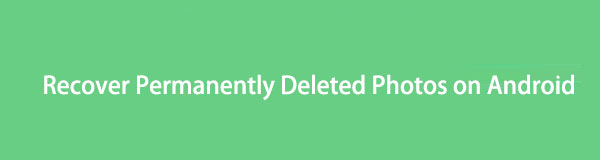

指南清单
1. 如何使用 Fonelab Android 数据恢复在 Android 上恢复永久删除的照片
如果您认为 Android 上永久删除的照片无法恢复,请再想一想,因为它确实如此。 使用 FoneLab Android数据恢复,您可以像专业人士一样轻松地在 Android 上恢复永久删除的照片。 这是一个专业设计的程序,可以满足甚至超出您的期望。 它具有干净的界面和简单的按钮功能,可帮助您充分利用您的任务。 它也是从 Android 手机、SD 卡和 SIM 卡中恢复已删除或丢失数据的一站式工具,并且它与广泛的 Android 品牌、型号和版本兼容。
即使在删除联系人之前没有进行备份,快速检索联系人也很有帮助。 最后,它可供 Windows 和 Mac 计算机下载和安装。 此处概述了在 Android 上恢复永久删除的图像的步骤。
步骤如何使用 FoneLab Android 数据恢复在 Android 上恢复永久删除的照片:
从官方 FoneLab 网站下载 FoneLab Android 数据恢复并将其安装在您的计算机上。 安装后会自动打开。 如果没有,只需双击桌面上的图标。

使用 USB 充电线,将您的 Android 手机连接到计算机并确保其连接牢固。 为了成功进行 USB 调试操作,请等待程序识别您的设备,然后再按照弹出窗口中的说明进行操作。
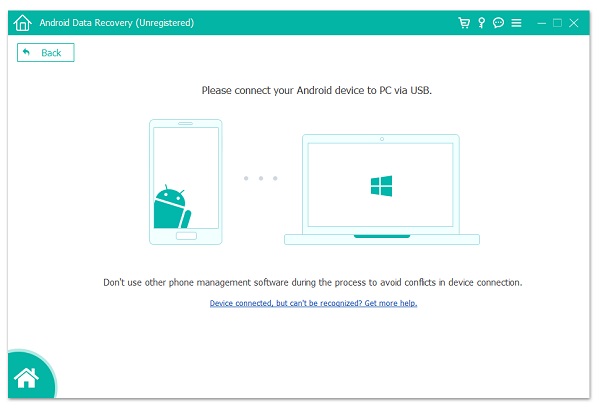
点击 Android的数据恢复 在程序的主屏幕上,然后选择要恢复的数据。 在我们的示例中选择照片,然后单击窗口右下角的下一步按钮。

最后,等待数据加载到程序中,然后程序将显示您的所有照片。 之后,只需切换屏幕左上角的按钮即可查看已删除的照片,然后单击“恢复”按钮最终取回已删除的照片。
2. 如何从 Google 备份文件中恢复在 Android 上永久删除的照片
Google备份
如果您使用 Google 帐户创建了备份文件或将备份链接到 Google,您可以随时恢复 Android 手机上丢失或删除的任何数据,包括照片。 手机首次开机或恢复出厂设置后,此选项可用于其他 Android 数据,例如联系人、日历和壁纸,这些数据包含在要恢复的 Android 数据中。 每当您将 Google 帐户连接到 Android 智能手机时,您之前备份的所有数据都会立即恢复。 但如果自动恢复过程不起作用,您也可以手动进行。 以下是您的操作方法:
如何使用 Google 备份在 Android 上恢复永久删除的照片的步骤:
转到 Android 手机上的设置,然后查找 备份和重置. 之后,选择 备份我的数据.
要恢复设置和数据(包括您的照片),请打开 自动还原 并重新启动您的 Android 手机,或者只是让备份在您的手机中恢复,然后检查它。
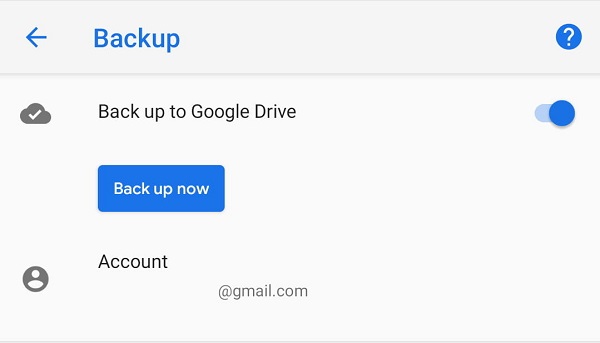
使用Android的FoneLab,您可以从SD卡或设备中恢复丢失/删除的iPhone数据,包括照片,联系人,视频,文件,通话记录和更多数据。
- 轻松恢复照片,视频,联系人,WhatsApp和更多数据。
- 恢复之前预览数据。
- 提供Android手机和SD卡数据。
但是,如果您在 60 天后错过了恢复它们怎么办? 还有另一种方法可以恢复您在 Android 手机上永久删除的照片。 您可以使用 Google 支持将它们取回。 另一方面,让他们回来需要一些时间。 以下是要遵循的程序:
谷歌支持
如果您的图片在回收站文件夹中的时间超过 60 天,您必须联系 Google 支持以恢复它们。 由于 Google 的新政策,它们将从垃圾文件夹中永久删除。 尽管这些照片已被删除,但 Google 仍然拥有它们。 因此,这些照片被永久删除后,您还有 21 天的时间来访问这些照片。 要提交请求,请联系 Google 的支持团队。 请按照以下步骤联系 Google 支持并恢复已删除的图片:
如何在 Google 支持下在 Android 上恢复永久删除的照片的步骤:
打开 Google 云端硬盘,然后转到 帮助页面/部分. 之后,检查可用选项列表,然后单击丢失或删除的文件。
您应该会在新窗口的弹出对话框中看到两个选项:请求聊天和电子邮件支持。 只需选择一款适合您的喜好即可。
填写要求。 如果出现提示,请清楚说明您需要恢复照片的原因,您永久删除的照片将在一段时间后自动恢复。
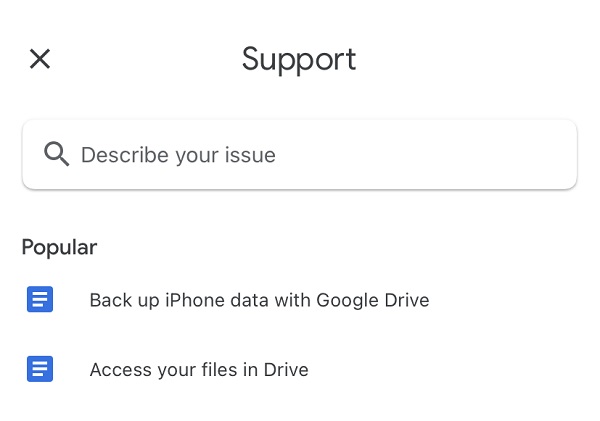
3. 如何使用 Android 应用程序在 Android 上恢复永久删除的照片
DiskDigger照片恢复
DiskDigger 是一款可让您从 Android 手机恢复照片的应用程序。 如果您因任何其他原因错误地删除了照片或丢失了照片,您可以将其恢复并将其保存到设备的内存中。 使用这个软件非常容易。 根据分区的大小,操作可能需要几秒钟到几分钟的时间。 您可以看到软件在运行时找到的图片。
如何使用 DiskDigger 在 Android 上恢复永久删除的照片的步骤:
在您的 Android 手机上,前往 Google Play 商店并下载 DiskDigger Photo Recovery。 下载后会自动安装。 打开应用程序,然后在主界面上,选择两种支持的扫描方法之一:基本扫描(无 Root)和完全扫描(需要 Root)。 在我们的例子中,您应该选择基本扫描(无根)。
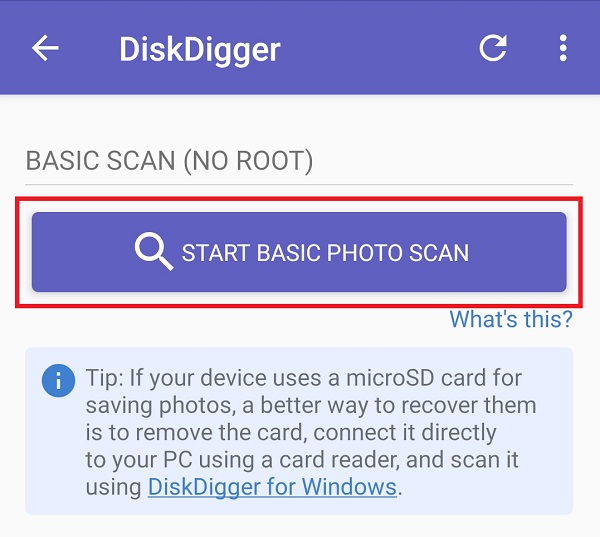
等待一两分钟,让应用程序加载或查找已删除的照片。 之后,只需勾选您要恢复的每张已删除照片左上角的框。 要最终恢复它们,请点击屏幕下方的“恢复”按钮。
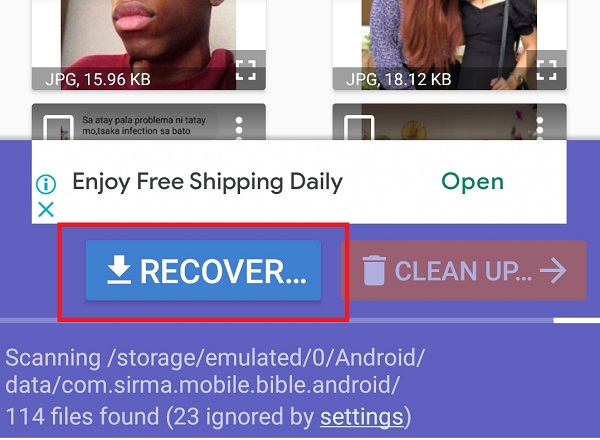
使用Android的FoneLab,您可以从SD卡或设备中恢复丢失/删除的iPhone数据,包括照片,联系人,视频,文件,通话记录和更多数据。
- 轻松恢复照片,视频,联系人,WhatsApp和更多数据。
- 恢复之前预览数据。
- 提供Android手机和SD卡数据。
4. 关于在 Android 上恢复永久删除的照片的常见问题
1. 删除的照片在“最近删除”文件夹中保留多久?
根据您手机的系统,已删除的照片将保留在“最近删除”文件夹中。 此外,这取决于您拥有的 Android 手机的品牌、型号和版本。 但是,通常为此事分配的期限是删除后的 30 天。
2. 谷歌备份有什么作用?
该程序仅用于一个目的:它允许您安全地备份 Google 云端硬盘和 Google 相册中的数据和照片。
因此,以爆炸式结束本文,您知道通过使用正确的终极工具,您可以轻松、快速并可能恢复在您的 Android 手机上永久删除的内容。 不要错过与我们一起获取已删除照片的机会。 有了这篇文章,为了您的方便,一切都被清除和抛光。
使用Android的FoneLab,您可以从SD卡或设备中恢复丢失/删除的iPhone数据,包括照片,联系人,视频,文件,通话记录和更多数据。
- 轻松恢复照片,视频,联系人,WhatsApp和更多数据。
- 恢复之前预览数据。
- 提供Android手机和SD卡数据。
